方法一:系统保护本地磁盘窗口中,点击【禁用系统保护】
Win11系统自带实时保护功能,但是有些小伙伴觉得这个功能影响了一些正常操作,有什么办法可以关闭Win11实时保护功能吗?下面小编就给大家分享一个永久关闭实时保护的方法。
纯净之家-win7纯净版系统_win7 ghost 纯净版
1、首先,按键盘上的【 Win + X 】组合键,或右键点击任务栏上的【Windows开始徽标】,在打开的右键菜单项中,选择【运行】。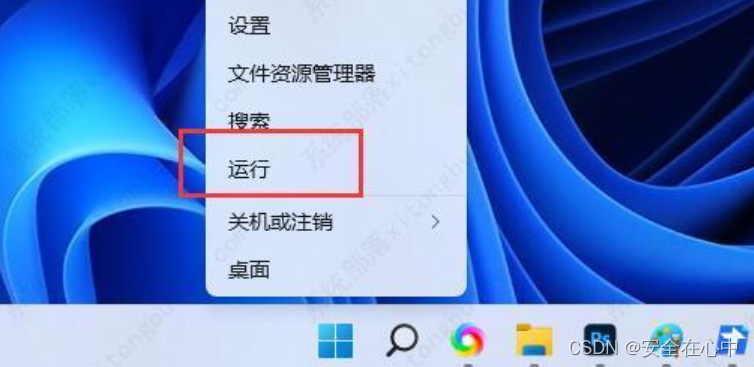 2、运行窗口,输入【sysdm.cpl】命令,按【确定或回车】。
2、运行窗口,输入【sysdm.cpl】命令,按【确定或回车】。
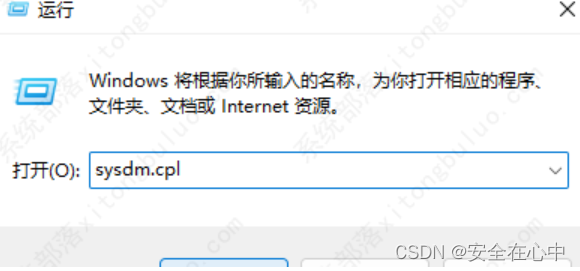
3、系统属性窗口,切换到【系统保护】选项卡,然后选择【本地磁盘 (C:) (系统)】,再点击配置(配置还原设置、管理磁盘空间,并且删除还原点)。
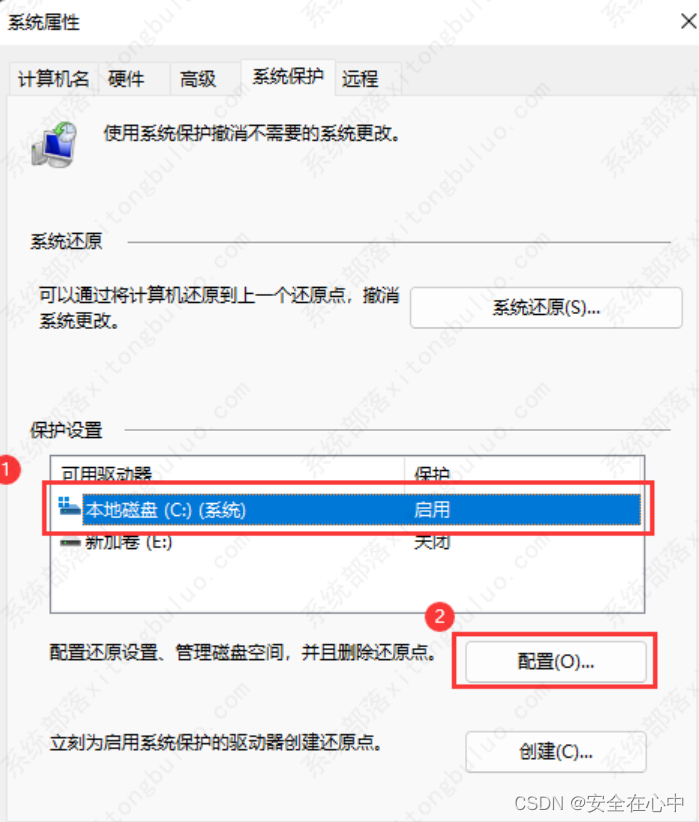
4、系统保护本地磁盘窗口中,点击【禁用系统保护】,再点击【确定】即可。
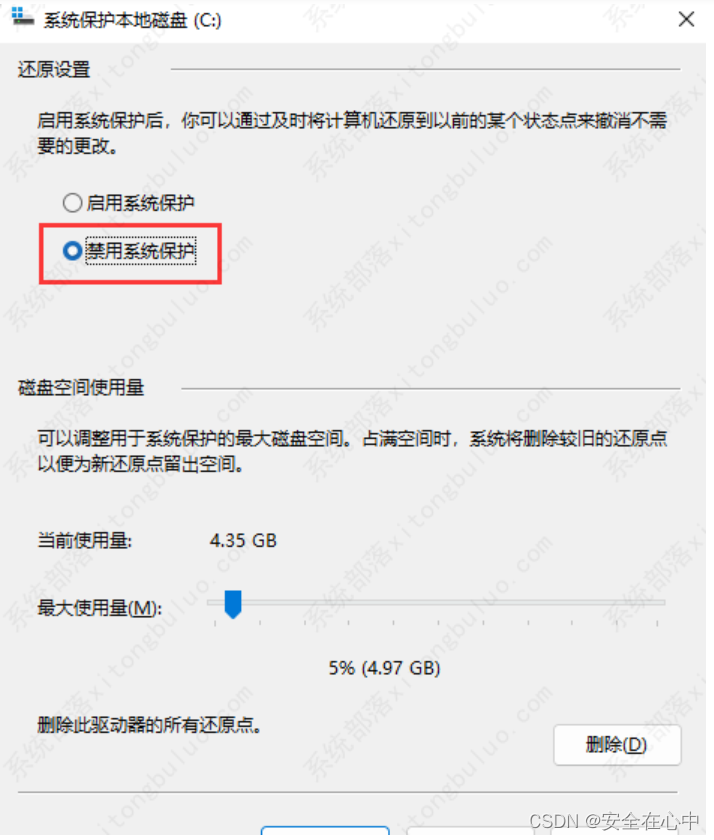
5、系统保护提示框,你确定要关闭此驱动器上的系统保护吗?将删除磁盘上的现有还原点,并且不会创建新还原点。你将不再能够使用“系统还原”来撤消所有驱动器上不需要的系统更改。点击【是】。

方法二:通过本地组策略器永久关闭Windows Defender实时保护
开启Windows Defender实时保护有时候会导致系统变得异常卡顿,严重影响系统的流畅度,并且由于会有几率错误拦截和查杀我们的正常操作,所以还会导致我们的程序无法正常运行,因此对于不少用户来说,永久或临时关闭Windows Defender实时保护是非常有必要的。
1.暂时关闭Windows Defender实时保护
点击开始→设置→更新和安全→Windows安全中心,打开Windows安全中心;
点击主页→病毒和威胁防护或管理设置,关闭实时保护。
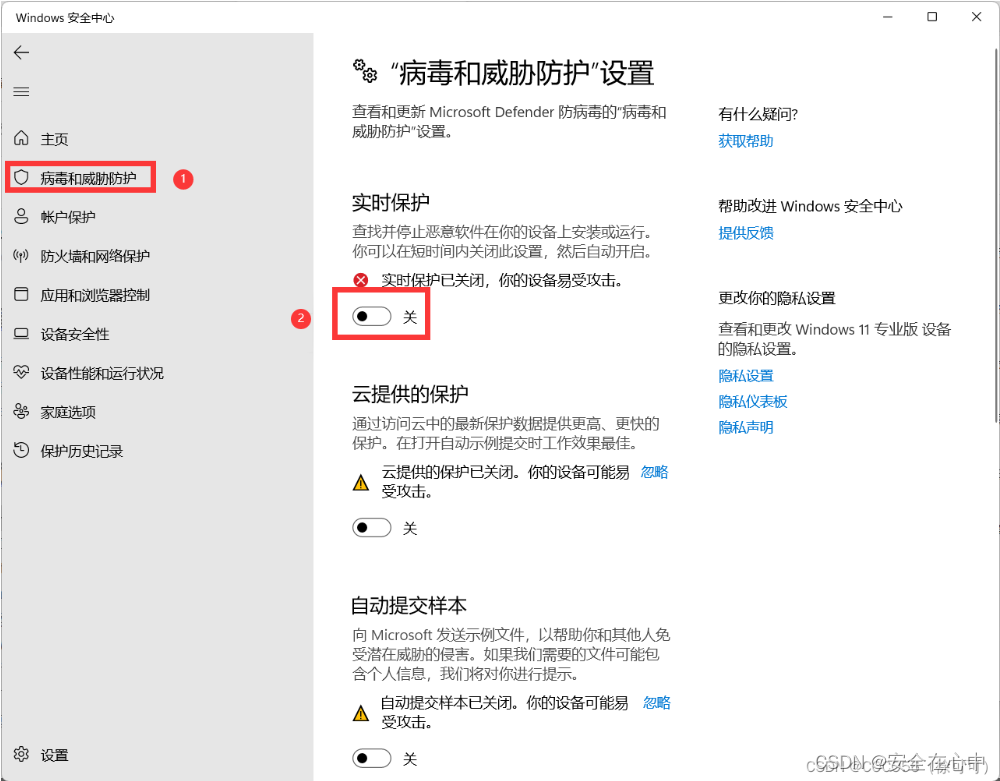
# 这样就暂时关闭了实时保护,每次重启或者过几个小时后系统都会自动打开实时保护。
2. 永久关闭实时保护
同时按下Win和R键以打开运行对话框,输入gpedit.msc,单击确定按钮,打开本地组策略编辑器。

3.在左侧窗格中依次展开计算机配置->管理模板->Windows组件->Microsoft Defender防病毒
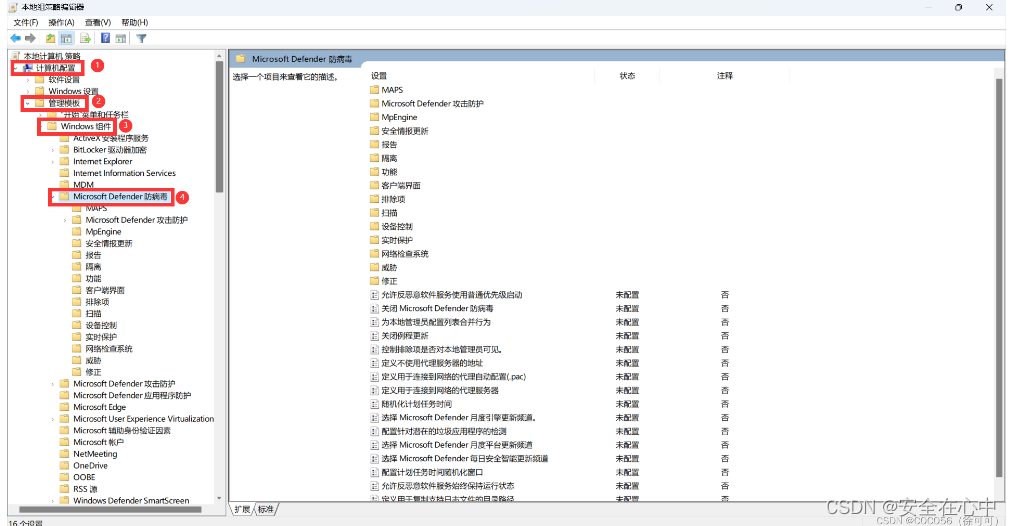
4.在右侧窗格中双击关闭Microsoft Defender防病毒选项
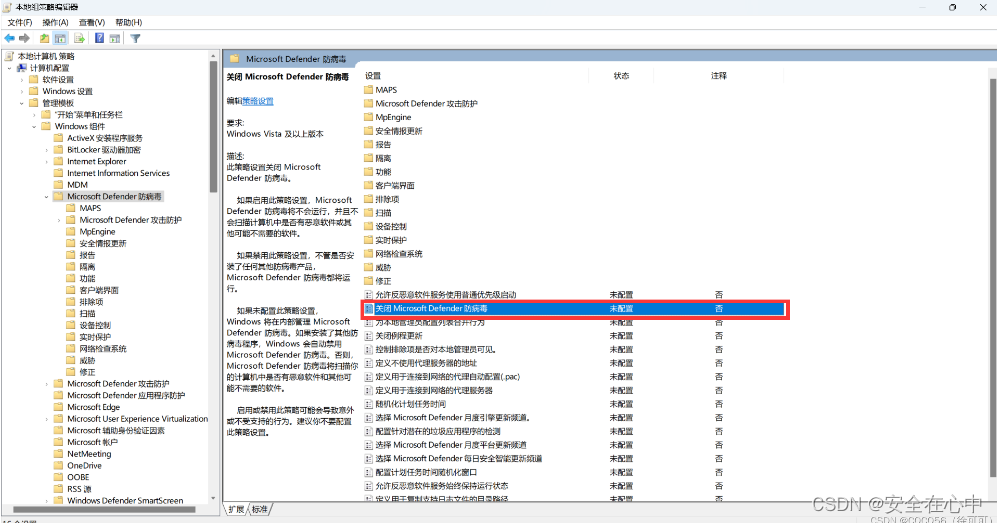
5.在打开的窗口中,选中已启用选项,然后先单击应用按钮,最后再点击确定按钮

6.在Microsoft Defender防病毒列表中,双击打开实时保护目录,然后双击关闭实时保护选项,在打开的窗口中选中已启用,然后依次单击应用和确定按钮。
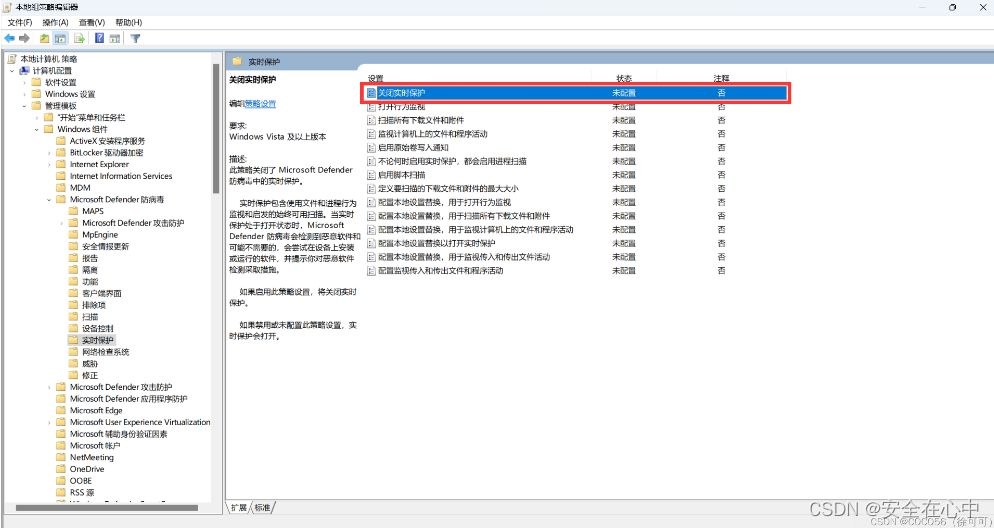
7.这样可以在Windows 11电脑上永久禁用Windows Defender杀毒软件,更改如果不能立即生效,请重新启动电脑。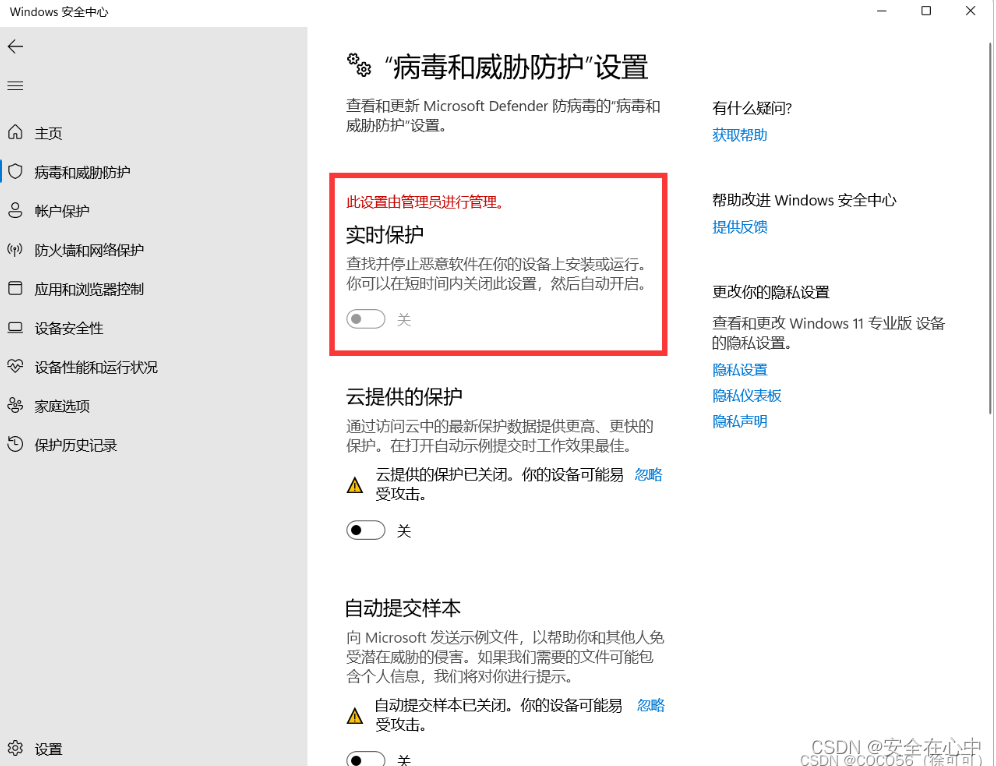
以上就是解决的两种办法,谢谢!
